Manual do Utilizador do Keynote para iPad
- Damos-lhe as boas-vindas
-
- Introdução ao Keynote
- Introdução a imagens, gráficos e outros objetos
- Criar a primeira apresentação
- Abrir uma apresentação
- Guardar e atribuir o nome a uma apresentação
- Procurar uma apresentação
- Imprimir uma apresentação
- Copiar texto e objetos entre aplicações
- Gestos simples do ecrã tátil
- Usar o Apple Pencil com o Keynote
- Criar uma apresentação com o VoiceOver
-
- Adicionar ou apagar diapositivos
- Alterar o tamanho dos diapositivos
- Alterar um fundo do diapositivo
- Adicionar um contorno em redor de um diapositivo
- Mostrar ou ocultar marcadores de posição de texto
- Mostrar ou ocultar os números de diapositivo
- Aplicar uma disposição do diapositivo
- Adicionar e editar disposições de diapositivo
- Alterar um tema
-
- Enviar uma apresentação
- Introdução à colaboração
- Convidar outras pessoas para colaborar
- Colaborar numa apresentação partilhada
- Alterar as definições de uma apresentação partilhada
- Deixar de partilhar uma apresentação
- Pastas partilhadas e colaboração
- Usar Box para colaborar
- Criar um GIF animado
- Publicar a apresentação num blogue
- Copyright

Ajustar o espaçamento entre linhas no Keynote no iPad
É possível ajustar o espaçamento entre linhas de texto, alterar a quantidade de espaço antes ou depois de um parágrafo e adicionar quebras de linha no texto.
Ajustar o espaço entre linhas
Toque numa forma ou caixa de texto, ou selecione o texto numa caixa de texto.
Não é possível ajustar o espaçamento entre linhas para texto numa célula de tabela.
Nota: se usar estilos de parágrafo na apresentação e quiser incorporar a alteração do espaçamento de linha no estilo do parágrafo, arraste para além do último carácter do parágrafo, de modo a incluir o símbolo de formatação (invisível até que arraste o cursor sobre o mesmo). Consulte Utilizar estilos de texto no Keynote no iPad.
Toque em
 e, em seguida, toque em Texto.
e, em seguida, toque em Texto.Toque em “Espaçamento entre linhas” e, em seguida, efetue uma das seguintes operações:
Definir o espaçamento entre linhas de texto: Toque em
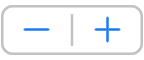 junto a Espaçamento, ou toque no valor junto a Espaçamento e introduza um novo valor.
junto a Espaçamento, ou toque no valor junto a Espaçamento e introduza um novo valor.Definir o espaço antes ou depois de um parágrafo: Toque em
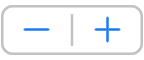 junto a Antes ou Depois, ou toque no valor junto a Antes ou Depois e introduza um novo valor.
junto a Antes ou Depois, ou toque no valor junto a Antes ou Depois e introduza um novo valor.
Forçar o texto para a linha seguinte
Toque no local pretendido para a quebra.
Toque em inserir e, em seguida, toque em “Quebra de linha”.